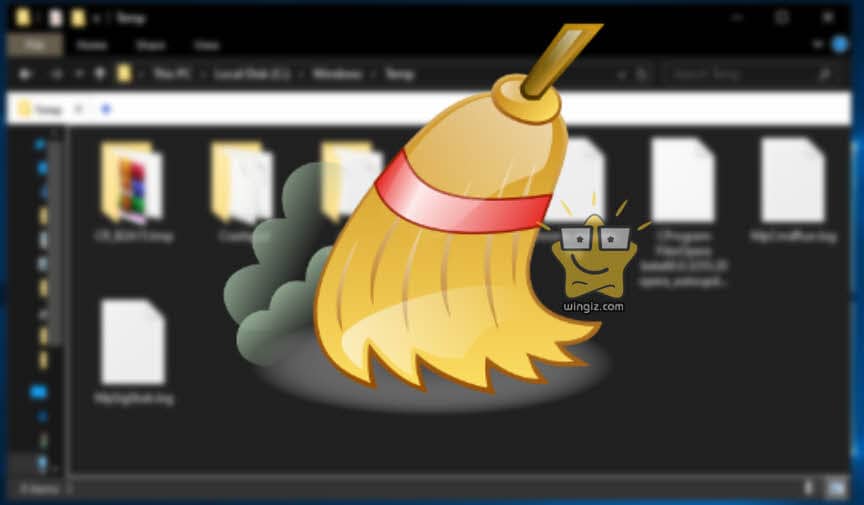نظام ويندوز يحتوى على الكثير من الملفات والمجلدات التى لا تحتاج إليها حقاً . ولكن، فى الوقت نفسه هذه الملفات تستغل مساحة كبيرة من القرص c وتؤدى إلى بطئ الكمبيوتر، وهذه النوعية من الملفات تتمثل فى الأتى :
- ملفات ذاكرة التخزين المؤقت
- ملفات قديمة تأخذ مساحة من الهارد
دعونا نلقى نظرة على هذه النوعية من الملفات وعلى طريقة حذفها من الكمبيوتر لتوفير مساحة على القرص c وتسريع الجهاز .
تابع أيضًا : تحرير مساحة على القرص الصلب
فى البداية، هناك بعض الملفات الأمنة التى يجب حذفها بالطريقة أدناه حتى لا تتسبب فى مشكلة بالنظام .
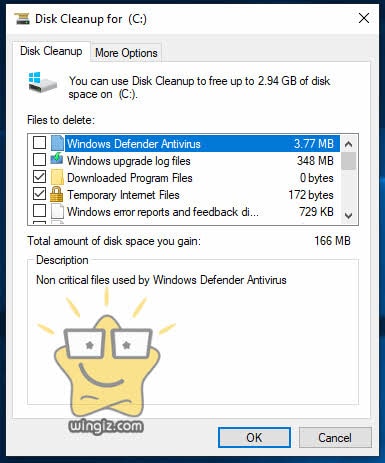
استخدام أداة “Disk Cleanup” المدمجة فى الويندوز والتى تساعدك فى حذف بعض الملفات الأمنة فى الكمبيوتر بأمان . للوصول لهذه الأداة، أبحث فى قائمة إبدأ عن “Disk Cleanup” ثم قم بتشغيل الأداة ودعه تقوم بفحص الكمبيوتر وتحديداً القرص c وسترى عدة من الملفات التي يمكنك محوها، ولمزيد من التفاصيل حول هذه الأداة تابع هنـا .
الملفات التي يجب حذفها
- حذف ملف hiberfil.sys
- حذف ملف Temp
- حذف وتنظيف Recycle Bin
- حذف ملف windows old
- حذف ملف Downloaded Program
- حذف ملف Rempl Folder
حذف ملف hiberfil.sys : أول هذه الملفات التى يجب حذفها من جهاز الكمبيوتر الخاص بك هو ملف hiberfil.sys . هذا الملف هو المسؤول عن وضع السبات Hibernation فى الويندوز ويأخذ مساحة كبيرة من الهارد تصل إلى 3 جيجابايت .
powercfg.exe /hibernate off
لاحظ أنه لا ينبغي عليك حذف hiberfil.sys ، لأن الويندوز سيعيد إنشائه مرة أخرى . بالتالى، سنقوم بتعطيله بكل سهولة من خلال التوجه إلى قائمة إبدأ والبحث عن “PowerShell”، ثم فتح بصلاحية الأدمن، وتقوم بعد ذلك نسخ الأمر أعلاه ولصقه فى PowerShell والنقر على زر enter .
حذف ملف Temp : للوصول لهذا الملف فى الكمبيوتر الخاص بك، قم بنسخ هذا المسار C:\Windows\Temp ثم لصقه فى شريط العنوان بمتصفح الملفات فى الويندوز المثبت على جهازك .
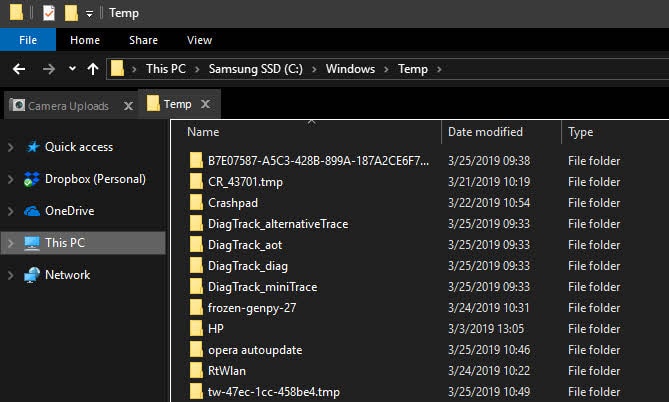
حذف ملفات التمب من الضرورى لتوفير مساحة على جهازك وتسريعه . الأمر سهل للغاية، بعد الدخول والوصول لهذا الملف من خلال المسار أعلاه، حدد كل الملفات بالنقر على إختصار Ctrl + A، ثم أنقر على “Delete”، قد تظهر لك رسالة خطأ . ولكن، عليك تجاهل هذه الرسالة .
حذف وتنظيف Recycle Bin : سلة المحذوفات ليست بالفعل مجلدًا . ولكن، كان من الضرورى إدراجها ضمن هذه الملفات . كلما قمت بحذف ملف على الكمبيوتر الخاص بك، يقوم الويندوز بإرساله إلى “سلة المحذوفات”. هذا مكان خاص يتم حفظ الملفات المحذوفة فيه حتى تقوم بحذفها أو استعادتها . وفى حالة إذا كنت لا تتذكر تفريغ سلة المهملات بانتظام، فقد تستغل مساحة من القرص c .
عموماً، يتوجب عليك دائماً تنظيف سلة المهملات على جهازك من الملفات الغير مهمة لتوفير مساحة على الهارد .
حذف ملف windows old : عند القيام بتحديث نسخة الويندوز على جهازك، يقوم النظام بشكل تلقائى بنقل كل ملفات الإصدار القديم لملف windows old حتى تستطيع العودة للإصدار القديم فى حالة إذا لم يعجبك هذا التحديث . ولكن، هذا الملف يأخذ مساحة كبيرة من الهارد تتجاوز 10 جيجابايت .
بالتالى، ينصح بحذف الملف هذا عند التأكد من أن التحديث الجديد مناسب لك ويوفر كل ما تحتاج إليه، ولمزيد من التفاصيل عن هذا الملف وطريقة الحذف تابع هنا و هنا .
حذف ملف Downloaded Program : للوصول لهذا الملف انسخ المسار أدناه، ثم لصقه فى شريط العنوان بمتصفح الملفات والنقر على زر enter .
C:\Windows\Downloaded Program Files
ينصح بتنظيف هذا الملف للحصول على مساحة إضافة على الكمبيوتر وتسريع جهازك .
الخلاصة :
يجب حذف وتنظيف هذه النوعية من الملفات من جهاز الكمبيوتر الخاص بك للحصول على مساحة إضافية بجانب تسريع الجهاز .